Дорогие пользователи! У нас появился новый форум на платформе tp-link.community (Сообщество)
Форум доступен по ссылке https://community.tp-link.com/ru
Если при регистрации в Сообществе Вы укажете адрес электронный почты, который используете на данном форуме, то Ваши данные будут перенесены на форум Сообщества автоматически.
Также, если на форуме Сообщества Ваш никнейм будет занят, то Вам предложат сменить его или оставить, но с приставкой «_RU».
Подробнее Вы можете прочитать тут: https://community.tp-link.com/ru/home/f … pic/501542
Убедительная просьба не дублировать темы на старом/новом форуме.
-
v4mp
- Сообщения: 8
- Зарегистрирован: 19 май 2014, 16:36
- Страна: Беларусь
Блокировка Torrent-трафика
Аппаратная версия устройства: V1
Версия прошивки: 3.13.34 Build 130909 Rel.53148n
Ваша страна: Беларусь
Здравствуйте.
Пытаюсь настроить блокировку всех торрентов, а именно:
в Acces Control -> Target добавляю новое правило:
Mode: Domain name
Description: Torrents
Domain Name1:tracker
Domain Name2:announce
Domain Name3:d1:ad2
Третье правило должно блокировать DHT в торрент клиенте, однако при сохранении правила пишет
The input value contains illegal characters, plesa input another one!
Можно ли как-то все-таки ввести символ двоеточия в правило Domain Name?
Ну или отключить проверку вводимых символов, ведь они, я так понимаю, проверяются java-скриптом?
-
Rolis
- Сообщения: 544
- Зарегистрирован: 25 фев 2014, 20:02
- Страна: Россия
- Откуда: Moscow
- Контактная информация:
Re: Блокировка Torrent-трафика
Сообщение
Rolis » 19 май 2014, 16:48
Торренты практически нереально заблокировать. Только сами сайты торрентов и только по протоколу http. Для начала отключите на роутере службу UPnP.
TL-ER6120 | TL-ER6020 | TL-R600VPN | TL-ER604W | TL-WA5210G | TL-WA5110G | TL-WR941ND | TL-WR842ND | TL-WA750RE | TL-WA901ND | TL-MR3420 | TL-MR3020 | TL-SG3210 | TL-SG1024DE | TL-SL5428E | TL-SL3428 | TL-WA860RE | TL-WA855RE | Archer C2300 | TL-ER7206
-
v4mp
- Сообщения: 8
- Зарегистрирован: 19 май 2014, 16:36
- Страна: Беларусь
Re: Блокировка Torrent-трафика
Сообщение
v4mp » 19 май 2014, 16:55
Отключить службу UpnP совершенно не вариант.
Немного не так:
такими правилами блокируются не сами торренты, а трекеры + DHT запросы (например, в такой же настройке на прошивке dd-wrt), соответственно, клиент не может получить список пиров/сидов и соответственно не может скачать.
Правило без двоеточия прописывать не могу, т.к. слишком часто в url сайтов встречается то же ad2.
-
Rolis
- Сообщения: 544
- Зарегистрирован: 25 фев 2014, 20:02
- Страна: Россия
- Откуда: Moscow
- Контактная информация:
Re: Блокировка Torrent-трафика
Сообщение
Rolis » 19 май 2014, 16:57
Для более эффективной фильтрации вам надо использовать режим «Allow the packets specified by any enabled access control policy to pass through the Router«, при котором вам придется прописать разрешающие правила для всех необходимых протоколов интернета (icmp, http(s), ftp(s), pop3(s), smtp(s), imap(s), sntp, snmp, xmpp, rtp, rtsp, sip, etc.). Режим «Deny the packets specified by any enabled access control policy to pass through the Router» не позволит эффективно блокировать торрент-клиентов.
TL-ER6120 | TL-ER6020 | TL-R600VPN | TL-ER604W | TL-WA5210G | TL-WA5110G | TL-WR941ND | TL-WR842ND | TL-WA750RE | TL-WA901ND | TL-MR3420 | TL-MR3020 | TL-SG3210 | TL-SG1024DE | TL-SL5428E | TL-SL3428 | TL-WA860RE | TL-WA855RE | Archer C2300 | TL-ER7206
-
v4mp
- Сообщения: 8
- Зарегистрирован: 19 май 2014, 16:36
- Страна: Беларусь
Re: Блокировка Torrent-трафика
Сообщение
v4mp » 19 май 2014, 18:20
Хм. Ну вы теперь предлагайте, как я понял, фактически тоже самое, что отключить UPnP.
Все таки меня интересует вариант реализации блокировки попроще (для скажем не гиков, а рядовых пользователей).
Поэтому возвращаюсь к вопросу о вводе двоеточия в Access Control -> Target -> Domain Name, возможно ли?
-
Rolis
- Сообщения: 544
- Зарегистрирован: 25 фев 2014, 20:02
- Страна: Россия
- Откуда: Moscow
- Контактная информация:
Re: Блокировка Torrent-трафика
Сообщение
Rolis » 19 май 2014, 18:24
v4mp писал(а):Поэтому возвращаюсь к вопросу о вводе двоеточия в Access Control -> Target -> Domain Name, возможно ли?
Нет, это невозможно и потом, что вы пытаетесь отфильтровать url-ссылку по протоколу http от торрент-клиента?
TL-ER6120 | TL-ER6020 | TL-R600VPN | TL-ER604W | TL-WA5210G | TL-WA5110G | TL-WR941ND | TL-WR842ND | TL-WA750RE | TL-WA901ND | TL-MR3420 | TL-MR3020 | TL-SG3210 | TL-SG1024DE | TL-SL5428E | TL-SL3428 | TL-WA860RE | TL-WA855RE | Archer C2300 | TL-ER7206
-
v4mp
- Сообщения: 8
- Зарегистрирован: 19 май 2014, 16:36
- Страна: Беларусь
Re: Блокировка Torrent-трафика
Сообщение
v4mp » 19 май 2014, 18:43
Rolis писал(а):Нет, это невозможно и потом, что вы пытаетесь отфильтровать url-ссылку по протоколу http от торрент-клиента?
Ну я так понимаю, что данные правила анализируют все запросы, в том числе и по UDP.
-
Rolis
- Сообщения: 544
- Зарегистрирован: 25 фев 2014, 20:02
- Страна: Россия
- Откуда: Moscow
- Контактная информация:
Re: Блокировка Torrent-трафика
Сообщение
Rolis » 19 май 2014, 18:49
Заблокировать торрент реально только на устройствах типа Микротик, т.к. они достаточно гибки в настройке. Они умеют анализировать контент, который передается при запросах в самом протоколе, а не только в запросах. Если я не ошибаюсь, то в Керио Контрол подобный механизм также реализован через инспектор протокола.
http://habrahabr.ru/sandbox/65236/
http://habrahabr.ru/post/179603/
TL-ER6120 | TL-ER6020 | TL-R600VPN | TL-ER604W | TL-WA5210G | TL-WA5110G | TL-WR941ND | TL-WR842ND | TL-WA750RE | TL-WA901ND | TL-MR3420 | TL-MR3020 | TL-SG3210 | TL-SG1024DE | TL-SL5428E | TL-SL3428 | TL-WA860RE | TL-WA855RE | Archer C2300 | TL-ER7206
-
Rolis
- Сообщения: 544
- Зарегистрирован: 25 фев 2014, 20:02
- Страна: Россия
- Откуда: Moscow
- Контактная информация:
Re: Блокировка Torrent-трафика
Сообщение
Rolis » 19 май 2014, 19:15
v4mp писал(а):
Rolis писал(а):Нет, это невозможно и потом, что вы пытаетесь отфильтровать url-ссылку по протоколу http от торрент-клиента?
Ну я так понимаю, что данные правила анализируют все запросы, в том числе и по UDP.
Да, но только по IP-адресам, протоколам и портам. По доменам только обычные сайты через http. Одним словом, не того уровня железяка, которая нужна для решения подобных задач.
Последний раз редактировалось Rolis 20 май 2014, 23:11, всего редактировалось 1 раз.
TL-ER6120 | TL-ER6020 | TL-R600VPN | TL-ER604W | TL-WA5210G | TL-WA5110G | TL-WR941ND | TL-WR842ND | TL-WA750RE | TL-WA901ND | TL-MR3420 | TL-MR3020 | TL-SG3210 | TL-SG1024DE | TL-SL5428E | TL-SL3428 | TL-WA860RE | TL-WA855RE | Archer C2300 | TL-ER7206
-
v4mp
- Сообщения: 8
- Зарегистрирован: 19 май 2014, 16:36
- Страна: Беларусь
Re: Блокировка Torrent-трафика
Сообщение
v4mp » 20 май 2014, 15:47
Rolis писал(а):Да, но только по IP-адресам, протоколам и портам. По доменам только обычные сайты через http. Одним словом, не того уровня железяка, который нужен для решения подобных задач.
Ок, спасибо(
Загрузка торрентов может быть причиной медленного интернета и высоких счетов за интернет-трафик. Если у вас есть роутер, вы можете заблокировать загрузку торрентов на устройствах, подключенных к вашей сети. Это может помочь повысить скорость интернета, улучшить безопасность и сэкономить деньги.
Шаги, необходимые для отключения загрузки торрентов, зависят от модели вашего роутера. Обычно это включает в себя вход в панель управления роутера через веб-интерфейс, настройку правил блокировки и сохранение изменений. Важно отметить, что отключение загрузки торрентов может негативно повлиять на другие приложения и сервисы, использующие пиринговые технологии, такие как игры, видеозвонки или облачное хранилище.
Прежде чем начать процесс блокировки загрузки торрентов на вашем роутере, убедитесь, что у вас есть доступ к веб-интерфейсу роутера. Обычно это делается с помощью ввода IP-адреса роутера в адресную строку вашего браузера. Когда вы войдете в панель управления роутером, вы сможете приступить к настройке блокировки загрузки торрентов.
Содержание
- Проверка поддержки функции отключения загрузки торрентов на роутере
- Подготовка к отключению загрузки торрентов
- Первый шаг: подключение к роутеру
- Второй шаг: настройка роутера
- Третий шаг: отключение загрузки торрентов
- Проверка результатов и завершение процесса
- Вопрос-ответ
- Как отключить загрузку торрентов на роутере?
- Как зайти в настройки роутера?
- Где найти IP-адрес роутера?
- Что делать, если я забыл логин и пароль от роутера?
- Что делать, если в настройках роутера нет опции отключения торрентов?
- Как проверить, что загрузка торрентов действительно отключена?
Проверка поддержки функции отключения загрузки торрентов на роутере
Прежде чем приступить к отключению загрузки торрентов на роутере, необходимо убедиться, поддерживает ли ваш роутер данную функцию. Следующие шаги помогут вам проверить поддержку функции на вашем роутере:
- Перейдите в веб-интерфейс роутера. Для этого откройте любой веб-браузер и в адресной строке введите IP-адрес роутера.
- Введите логин и пароль для доступа к настройкам роутера. Если вы не знаете логина и пароля, вы можете найти их на задней панели роутера или в документации к нему.
- Ознакомьтесь с разделами и настройками роутера. Внешний вид интерфейса может различаться в зависимости от модели роутера, но вы должны найти раздел, связанный с безопасностью или управлением трафиком.
- Проверьте, есть ли в разделе настройки функция отключения загрузки торрентов. Эта опция может быть названа по-разному, например, «Блокировка P2P», «Ограничение трафика» или «Фильтрация приложений».
- Если вы обнаружили соответствующую настройку, установите ее на значение «Включено» или «Заблокировать». Это позволит роутеру блокировать или ограничивать загрузку торрентов на уровне сети.
Если в вашем роутере отсутствует функция отключения загрузки торрентов, возможно, вам потребуется обновить прошивку роутера или приобрести новую модель, которая поддерживает данную функцию.
Подготовка к отключению загрузки торрентов
Перед тем как приступить к отключению загрузки торрентов на роутере, необходимо выполнить несколько подготовительных действий. В этом разделе мы рассмотрим основные шаги, которые помогут вам успешно выполнить настройку роутера.
- Проверьте доступ к настройкам роутера
Чтобы отключить загрузку торрентов на роутере, вам нужно зайти в его настройки. Для этого откройте веб-браузер и в адресной строке введите IP-адрес роутера. В большинстве случаев это адрес 192.168.0.1 или 192.168.1.1. Если у вас другой адрес, узнайте его в документации к роутеру или обратитесь к поставщику услуг интернета. - Войдите в настройки роутера
После ввода IP-адреса роутера вы должны увидеть страницу с авторизацией. Введите логин и пароль, которые были заданы при покупке роутера или указаны в документации. Если вы не уверены в пароле, можете попробовать стандартные значения, такие как admin/admin или admin/password, или проконсультироваться с поставщиком услуг. - Создайте резервную копию текущих настроек
Прежде чем внести изменения в настройки роутера, рекомендуется создать резервную копию текущей конфигурации. Это позволит вам восстановить настройки, если что-то пойдет не так. В настройках роутера обычно есть функция экспорта/импорта настроек или скачивания текущей конфигурации в файл. - Изучите документацию к роутеру
Некоторые роутеры могут иметь специфические особенности и требовать определенных действий для отключения загрузки торрентов. Поэтому рекомендуется изучить документацию к роутеру или обратиться к его производителю для получения подробной информации о настройках.
Примечание: Перед изменением настроек роутера рекомендуется ознакомиться с законодательством своей страны относительно использования и распространения торрент-файлов. В некоторых странах эти действия могут быть незаконными.
Первый шаг: подключение к роутеру
Для того чтобы отключить загрузку торрентов на роутере, необходимо сначала подключиться к административной панели роутера. Вот как выполнить этот шаг:
- Откройте веб-браузер на вашем компьютере или мобильном устройстве.
- В адресной строке введите IP-адрес вашего роутера. Обычно это 192.168.0.1 или 192.168.1.1. Если вы не знаете IP-адрес роутера, вы можете найти его в документации или на коробке с роутером.
- Нажмите клавишу Enter или выполните поиск.
- Откроется страница входа в административную панель роутера. Обычно вам нужно будет ввести логин и пароль. Если вы не установили собственный логин и пароль, используйте стандартные учетные данные, указанные в документации или на коробке с роутером.
- После успешного входа вы попадете на главную страницу административной панели роутера.
Важно сохранить конфиденциальность ваших учетных данных, особенно если у вас есть общедоступный роутер. Если вы не уверены, что вы используете правильный IP-адрес или не знаете учетных данных для входа, обратитесь к поставщику услуг Интернета или производителю роутера для получения дополнительной информации.
Второй шаг: настройка роутера
После того, как вы определили IP-адрес вашего роутера, вы можете приступить к его настройке. Для этого выполните следующие действия:
- Откройте веб-браузер и введите в адресной строке IP-адрес роутера.
- Нажмите клавишу «Enter» на клавиатуре или нажмите кнопку «Go» в браузере, чтобы перейти к странице настроек роутера.
- Введите имя пользователя и пароль для входа в настройки роутера. Обычно эти данные указываются на задней панели вашего роутера или в документации.
- Найдите в настройках роутера раздел, отвечающий за управление подключениями или загрузкой торрентов.
- Отключите функцию загрузки торрентов, отменив соответствующую галочку или выбрав опцию «Выключено».
- Сохраните изменения и перезагрузите роутер для применения новых настроек.
После выполнения этих шагов загрузка торрентов через ваш роутер должна быть отключена. Теперь вы можете быть уверены в безопасности вашей сети и предотвратить ненужное использование пропускной способности вашего интернет-соединения.
Третий шаг: отключение загрузки торрентов
1. Войдите в настройки вашего роутера, введя IP-адрес роутера в адресную строку браузера. Обычно IP-адрес указан на задней панели роутера, либо вы можете найти его в документации к роутеру.
2. После входа в настройки роутера найдите раздел, связанный с управлением подключениями или доступом к интернету.
3. Проверьте настройки фильтрации или блокировки трафика. Обратите внимание на возможные опции, связанные с управлением протоколами, портами или URL-адресами.
4. Если доступна опция блокировки трафика по протоколу BitTorrent, активируйте ее.
5. Подтвердите изменения и перезагрузите роутер, чтобы применить новые настройки.
6. После перезагрузки роутера проверьте, что загрузка торрентов была успешно отключена. Если необходимо, выполните дополнительные настройки, чтобы предотвратить загрузку торрентов.
Проверка результатов и завершение процесса
После того, как вы прошли все предыдущие шаги и убедились, что настройка роутера успешно завершена, вам необходимо проверить результаты и завершить процесс.
Чтобы проверить, что загрузка торрентов была успешно отключена на вашем роутере, вам необходимо открыть любое приложение для скачивания торрентов на вашем устройстве и попытаться добавить новый торрент. Если вы не сможете добавить торрент, это означает, что блокировка была успешно установлена.
Если же вы все-таки смогли добавить новый торрент, проверьте правильность введенных вами настроек. Возможно, вы допустили ошибку при выполнении шагов, либо ваш роутер имеет отличную от стандартной систему настроек, и вам необходимо обратиться к документации производителя роутера или в поддержку.
В случае успешной блокировки загрузки торрентов на роутере, не забудьте сохранить изменения в настройках роутера. Обычно это делается путем нажатия кнопки «Сохранить» или «Применить» в интерфейсе настроек роутера.
Теперь, когда загрузка торрентов успешно отключена на вашем роутере, вы можете быть уверены, что ваша сеть будет защищена от нежелательной активности с использованием торрент-сетей. Это поможет вам обеспечить безопасность и сохранность вашей личной информации, а также предотвратить возможное ухудшение скорости и качества интернет-соединения.
Вопрос-ответ
Как отключить загрузку торрентов на роутере?
Чтобы отключить загрузку торрентов на роутере, вам необходимо зайти в настройки роутера через веб-интерфейс.
Как зайти в настройки роутера?
Для того чтобы зайти в настройки роутера, вам нужно ввести IP-адрес роутера в адресной строке любого браузера. Обычно, это 192.168.0.1 или 192.168.1.1. Затем введите логин и пароль, которые были указаны на роутере или в его документации.
Где найти IP-адрес роутера?
Если вы не знаете IP-адрес роутера, вы можете найти его в настройках своего компьютера. Вам нужно открыть командную строку и ввести команду ipconfig. IP-адрес роутера будет указан как «Default Gateway».
Что делать, если я забыл логин и пароль от роутера?
Если вы забыли логин и пароль от роутера, вам придется сбросить настройки роутера до заводских настроек. Обычно, для сброса используется маленькая кнопка сбоку или сзади роутера, которую нужно нажать и удерживать несколько секунд.
Что делать, если в настройках роутера нет опции отключения торрентов?
Если в настройках роутера нет специальной опции для отключения торрентов, вы можете попробовать заблокировать доступ к портам, которые используются торрент-клиентами. Номера портов для торрентов обычно находятся в диапазоне от 6881 до 6889.
Как проверить, что загрузка торрентов действительно отключена?
Вы можете проверить, что загрузка торрентов действительно отключена, попытавшись скачать торрент-файл или запустить торрент-клиент. Если загрузка не начинается и вы не можете подключиться к пирам, значит, загрузка торрентов отключена успешно.
Время на прочтение
2 мин
Количество просмотров 49K
Данная заметка является переосмыслением просмотренного материала о способах блокировки торрент-трафика и является дополнением. Большинство просмотренных мной методов позволяют блокировать трафик при условии, что клиент не включает шифрование, и в последнее время практически не встречается. Зачастую в клиентах при установке из коробки уже указано использовать шифрование. А самый популярный клиент uTorrent, который использует протокол uTP.
Так как отследить зашифрованные пакеты пока невозможно, было решено использовать для блокирования информацию о адресе источника UDP пакетов с занесением этих источников в черный список.
Для этого создадим правило помещающее в список «torrentlist» адреса источников UDP пакетов определенной длинны:
/ ip firewall filter
add chain=forward action=add-src-to-address-list protocol=udp address-list=torrentlist address-list-timeout=0s packet-size=90-190 log=no log-prefix=""
Следующим правилом заблокируем прохождение пакетов из источников указанных в списке:
/ ip firewall filter
add chain=forward action=drop protocol=udp src-address-list=torrentlist dst-port=!80,443,53 packet-size=90-190 log=no log-prefix=""
Что происходит на стороне пользователя:
После запуска торрент-клиента клиент начинает создавать соединения с пирами по UDP протоколу. Первым правилом маршрутизатор создает список «torrentlist» и добавляет в него адреса, исходящие пакеты с которых соответствуют указанной длине пакета. У пользователя появляется трафик 5-10 кБит/с и в течение 2 мин падает в ноль, по мере заполнения списка режутся все пакеты из списка запрета.
Данные правила стоит использовать совместно с правилами, которые рассматривались в предыдущих статьях.
Возможно со временем принцип работы p2p-сетей изменят и придется искать новые решения.
|
|
#1 |
|
Junior Member Регистрация: 04.05.2017 Сообщений: 2 Вес репутации: 0 |
Всем привет |
|
|
|
|
|
#2 |
|
Senior Member
Регистрация: 22.10.2015 Адрес: Там где сосны и песок Сообщений: 1,534 Вес репутации: 1599 |
Вы с ЯП-а, что-ли Цитата: Есть также несколько других методов блокировки торрент-траффика.
__________________
Последний раз редактировалось sunny; 04.05.2017 в 17:16.
|
|
|
|
|
|
#3 |
|
Junior Member Регистрация: 04.05.2017 Сообщений: 2 Вес репутации: 0 |
|
|
|
|
|
|
#4 |
|
Senior Member |
купить микротик микротик своими средствами конечно режет торент-трафик, но не так сильно, dpi на нем не очень.
Последний раз редактировалось solalex; 04.05.2017 в 20:58.
|
|
|
|
|
|
#5 |
|
Moderator Регистрация: 20.07.2014 Адрес: МСК Сообщений: 986 Вес репутации: 1025 |
Так запретить все кроме «белого листа» нужных сайтов/серверов на любом роутере можно, почему именно микротик? |
|
|
|
|
|
#6 |
|
Senior Member |
обычный роутер подавится списком в 500+ адресов |
|
|
|
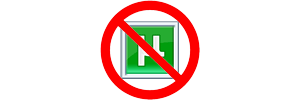
Добрый день, сегодняшняя статья будет сугубо практической и не очень длинной.
От одного из наших клиентов поступила заявка о блокировке торрентов для всех сотрудников.
Поскольку основным маршрутизатором у него стоит микротик, варианты со всякими прокси или локальными решениями были отброшены практически сразу.
Активный гуглинг выдавал огромное количество реализаций данной задачи, начиная от отключения протокола udp для локальной сети (никогда, слышите, НИКОГДА так не делайте!) до вариантов с ограничением пропускной способности, ограничением количества соединений и QoS для каждого адреса локальной сети.
Таким образом, реализации были от самых безумных, до слишком громоздких.
В итоге, решение нашлось на официальном форуме mikrotik, но, в слабо читаемом виде, с сокращениями команд которые нельзя просто скопировать и вставить, с большим количеством комментариев на английском.
Мне показалось это не справедливым, поэтому и родилась данная статья.
На этом самые нетерпеливые могут просто пролистать страницу ниже, скопировать их и вставить в окно терминала, не забыв поменять имя интерфейса локальной сети, в данном примере, это интерфейс bridge-local, если это необходимо.
Для остальных немного прокомментирую:
- Первое правило необходимо для блокирования классических не шифрованных торрентов.
- Второе правило необходимо для блокировки исходящего DHT для исходящего .torrent и magnet.
- Третье правило блокирует исходящие TCP анонсы для .torrent.
И не забудьте поместить эти правила выше правил разрешающих forward.
В принципе, всё, быстро, красиво и не затрагивает другие приложения и какой-либо трафик.
add action=drop chain=forward p2p=all-p2p
add action=drop chain=forward content=»d1:ad2:id20: » dst-port=1025-65535 in-interface=bridge-local packet-size=95-190 protocol=udp
add action=drop chain=forward content=»info_hash» dst-port=2710,80 in-interface=bridge-local protocol=tcp
Если вы системный администратор или IT-директор, то у нас есть партнёрская программа с очень интересными предложениями по взаимовыгодному сотрудничеству.
С подробностями вы можете ознакомиться у нашего онлайн-консультанта, оставив контакты через форму обратной связи или позвонив по телефону (812) 425-12-19.
Если вам нужна помощь в настройке оповещений с оборудования или серверов, наши специалисты всегда готовы вам помочь.
Статью подготовил технический директор компании Первый Сервисный Провайдер Гавриш Артём.




